Как отправить веб-сайт в Google в 2023 году (простое пошаговое руководство)
Опубликовано: 2019-12-30«Как мне отправить сайт в Google?» – это вопрос, который нам регулярно задают здесь, в Themeisle. Итак, мы составили это пошаговое руководство для начинающих, показывающее, как отправить свой сайт в Google.
В этом руководстве вы узнаете:
- Как узнать, проиндексирован ли ваш сайт Google.
- Зачем и как зарегистрировать свой сайт в Google Search Console.
- Как создать карту сайта с помощью Yoast SEO.
- Как отправить карту сайта через Google Search Console.
- Как использовать инструмент проверки URL-адресов для отправки отдельных URL-адресов.
Мы также обсудим несколько советов о том, что еще вы можете сделать, чтобы повысить рейтинг вашего сайта в поиске Google.
Давайте начнем…
Вам нужно отправить сайт в Google?
Прежде чем мы начнем, я просто хочу подчеркнуть, что отправка вашего веб-сайта в Google — это не то, что вам нужно делать.
Google находит сайты и индексирует контент с помощью веб-сканеров. Эти боты исследуют Интернет, регулярно проверяя содержимое сайтов, а также находя новые сайты. Большинство веб-сайтов обнаруживаются ботами и не добавляются в список Google вручную.
Однако вы можете отправить свой веб-сайт в Google, если…
- Вы запускаете новый сайт
- Ваш сайт еще не проиндексирован в Google (далее мы обсудим, как это узнать)
- Вы добавляете новый контент на определенную страницу и хотите, чтобы она немедленно проиндексировалась.
Отправляя свой сайт в Google, вы гарантируете, что Google знает о присутствии вашего сайта, что может помочь вам быстрее занять место в Google.
Как проверить, нашел ли Google ваш сайт уже
Если вы не уверены, был ли ваш сайт обнаружен и проиндексирован роботами Google, вы можете проверить это самостоятельно.
Для этого введите site:mywebsite.com в поиск Google. Теперь вы получите список всех страниц, сообщений и других типов контента, перечисленных в Google.
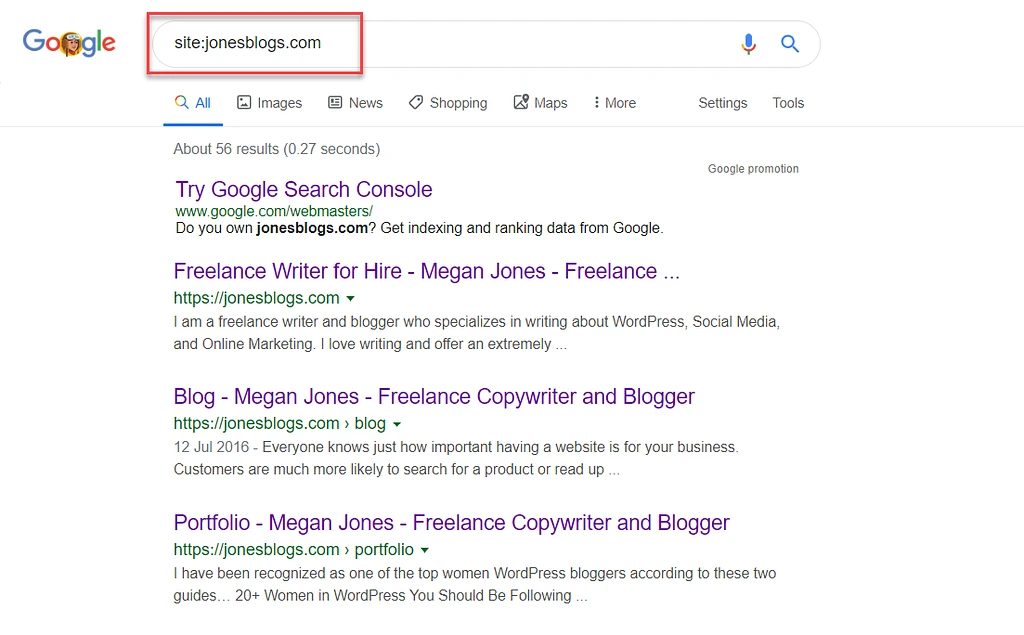
Если Google не возвращает никаких результатов, значит, Google еще не смог найти и проиндексировать ваш сайт. В этом случае рекомендуется отправить свой сайт в Google.
Первым шагом в этом процессе является регистрация в Google Search Console. Итак, давайте узнаем, как это сделать…
Зарегистрируйте свой сайт в Google Search Console
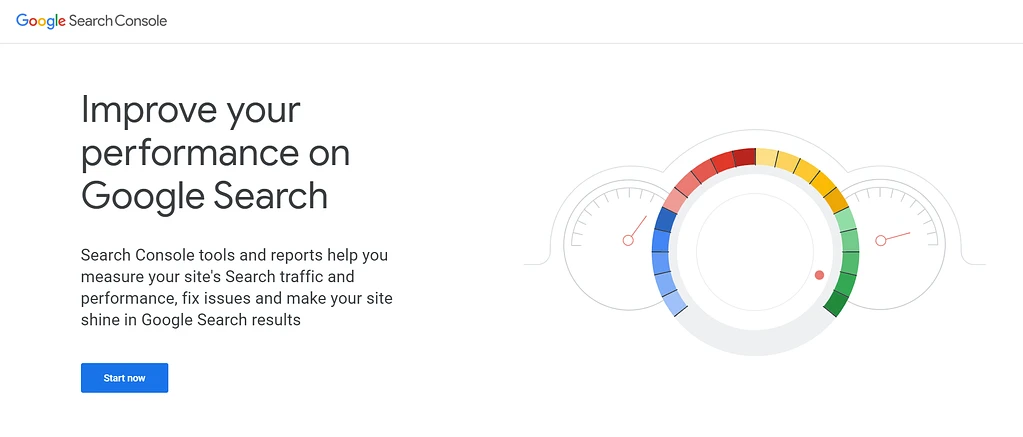
Регистрация вашего веб-сайта в Google Search Console обязательна, если вы хотите контролировать взаимодействие вашего веб-сайта с Google Поиском. Вот лишь некоторые из преимуществ, которые предоставляет Google Search Console…
- Индексируйте контент Google . После регистрации в консоли поиска Google вы сможете отправлять карты сайта и отдельные URL-адреса.
- Проверка URL-адресов . Просмотр подробной информации о сканировании, индексировании и обслуживании ваших страниц.
- Просмотрите поисковую аналитику . Узнайте, какие поисковые запросы приводят пользователей на ваш сайт, проанализируйте позиции страниц в поиске Google и многое другое.
Зарегистрировать свой сайт в Google Search Console можно бесплатно, быстро и легко. Для этого откройте страницу Google Search Console и нажмите «Начать сейчас ». Затем в разделе «Домен» введите URL-адрес вашего веб-сайта.
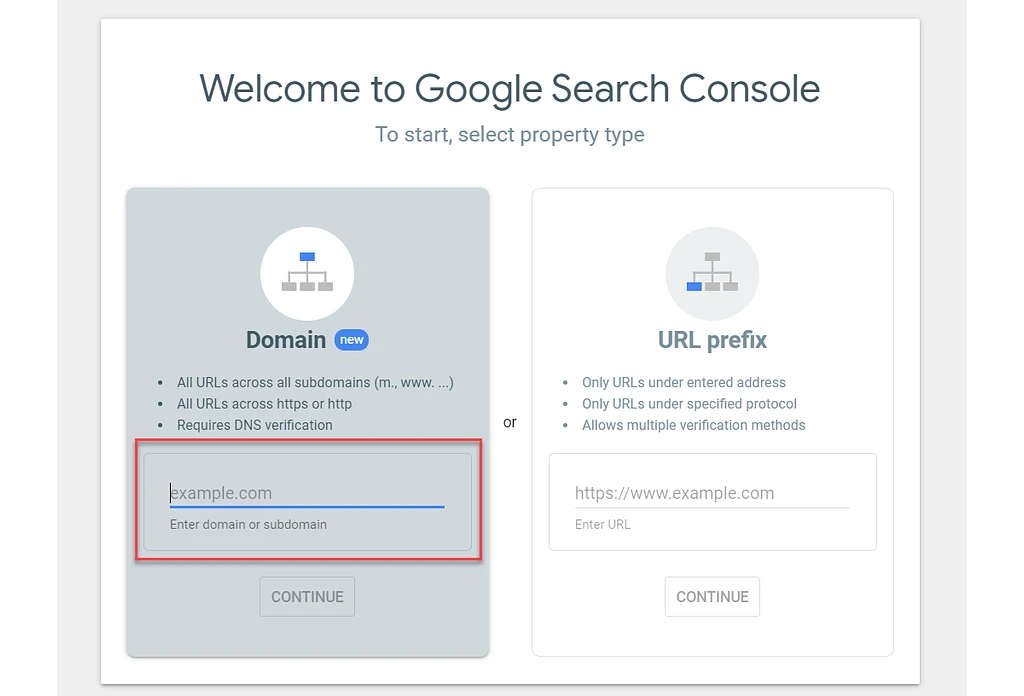
Теперь Google предоставит вам список вариантов подтверждения того, что вы являетесь владельцем своего сайта. Если вы уже используете Google Analytics, вы можете подтвердить свой сайт, используя существующий код отслеживания Google Analytics.
В противном случае мы рекомендуем использовать метод записи DNS . Как только вы выберете этот метод, Google отобразит код, который вам нужно будет ввести в конфигурацию DNS для вашего веб-сайта. Для этого скопируйте и вставьте код.
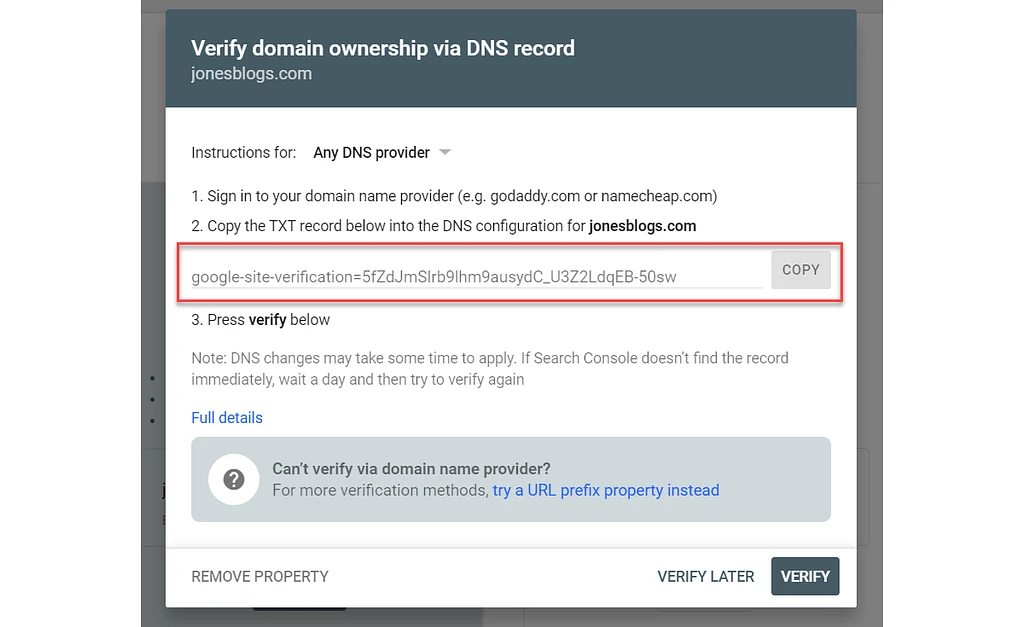
Затем вам нужно будет войти в свою учетную запись хостинга и в cPanel выбрать «Расширенный редактор зоны DNS» .
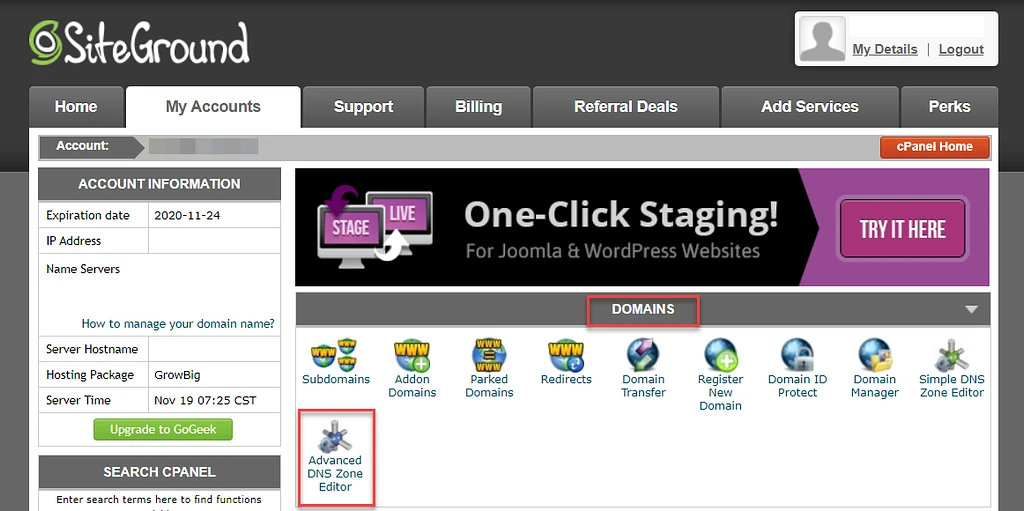
Затем добавьте код Google Search Console в виде записи TXT.
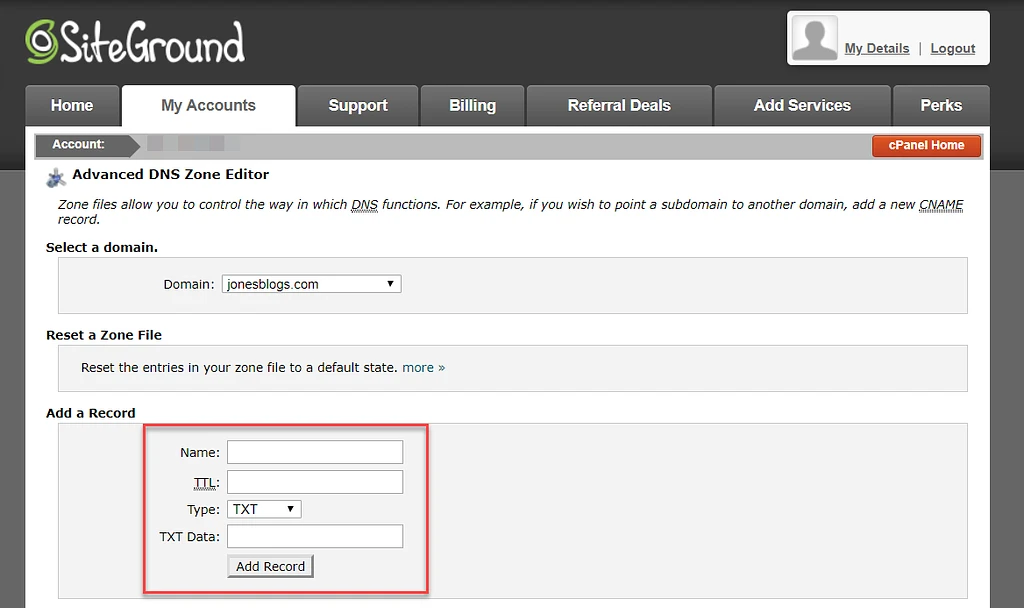
Если вы не уверены в этом процессе, просто обратитесь в службу поддержки вашего хостинг-провайдера, которая либо объяснит вам, что делать, либо самостоятельно добавит код (спасибо SiteGround!)

Затем вам придется подождать от пары часов до дня, чтобы подтвердить свой сайт с помощью Google Search Console.
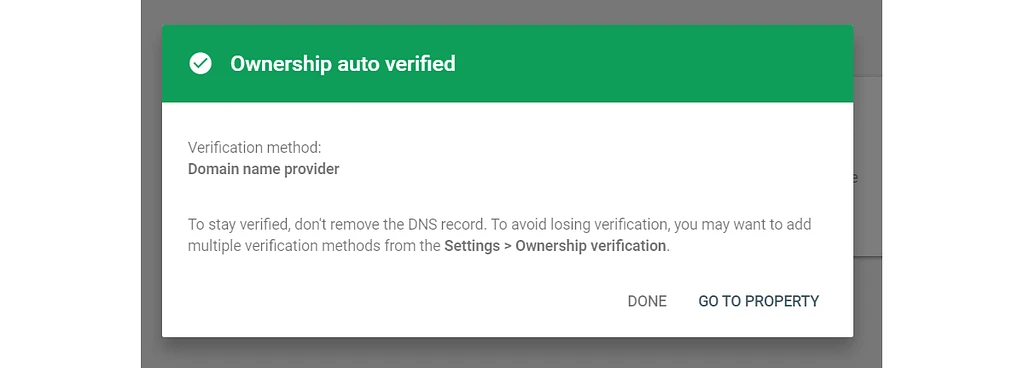
Создайте карту сайта с помощью Yoast SEO.
Карта сайта — это файл, который предоставляет поисковым системам информацию о различных страницах вашего сайта. После того как вы отправите карту сайта, Google сможет легко получить страницы вашего сайта и проиндексировать их для поиска Google.
Yoast SEO — это бесплатный плагин WordPress, который автоматически генерирует XML-карты сайта для различных разделов вашего сайта. Затем разделы объединяются для создания индекса карты сайта для вашего сайта – именно эту ссылку вы отправляете в Google.
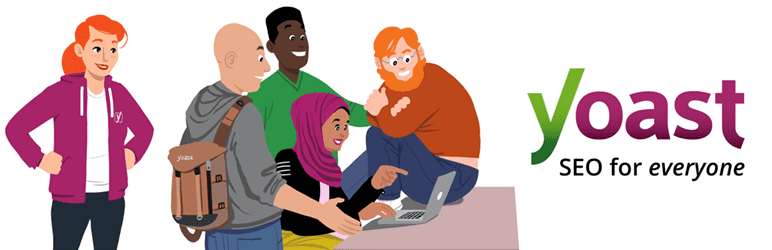 Йост SEO
Йост SEOТекущая версия: 21.4
Последнее обновление: 17 октября 2023 г.
WordPress-seo.21.4.zip
Чтобы создать карту сайта с помощью Yoast SEO, сначала установите плагин на свой сайт. (Для получения дополнительной информации о том, как это сделать, ознакомьтесь с нашим руководством для начинающих по установке плагина WordPress).
Как только вы активируете плагин, он автоматически создаст для вас карту сайта. Чтобы получить доступ к карте сайта, перейдите по адресу yoursite.com/sitemap_index.xml :

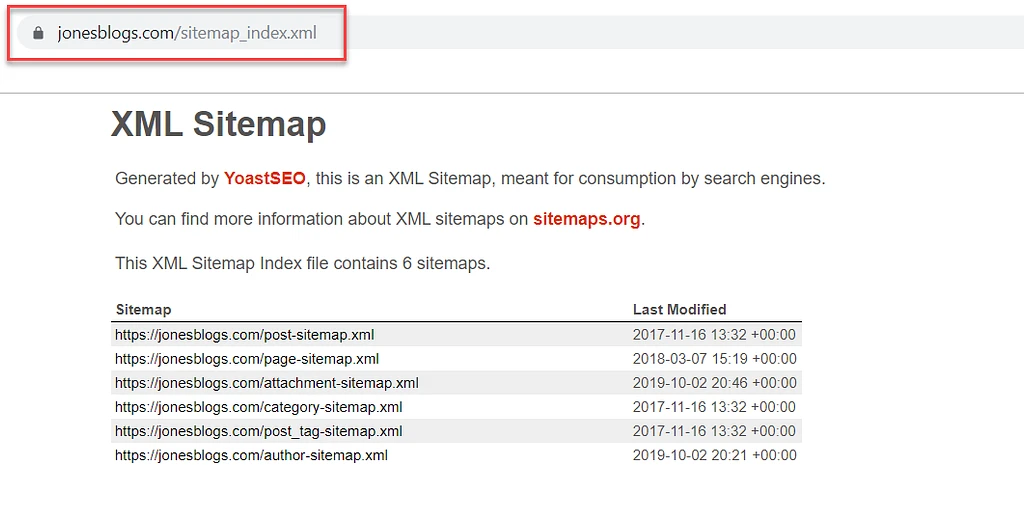
Держите этот URL под рукой, потому что на следующем этапе вам нужно будет отправить его в Google.
Отправьте сайт в Google
Чтобы отправить веб-сайт в Google, вернитесь в консоль поиска Google и убедитесь, что вы выбрали свой веб-сайт в раскрывающемся меню «Свойства поиска» в верхнем левом углу:
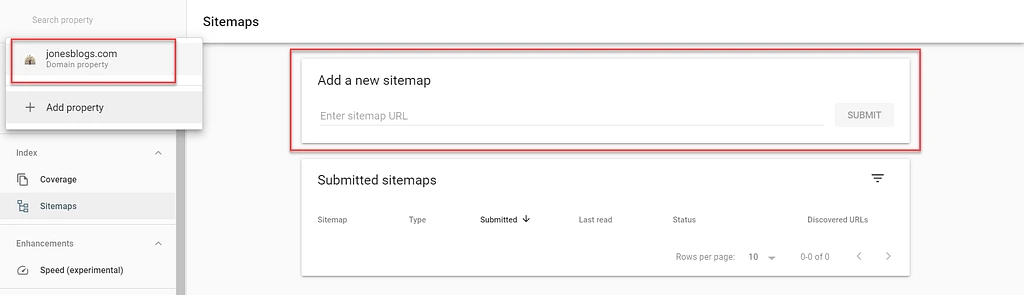
Затем нажмите кнопку «Карты сайта» в разделе «Индекс» на боковой панели. После этого вам будет предоставлена возможность Добавить новый файл Sitemap . Введите URL-адрес карты сайта и нажмите «Отправить» .
Google подтвердит, что карта сайта была успешно отправлена. Затем Google обработает карту сайта и вскоре проиндексирует ваш сайт:
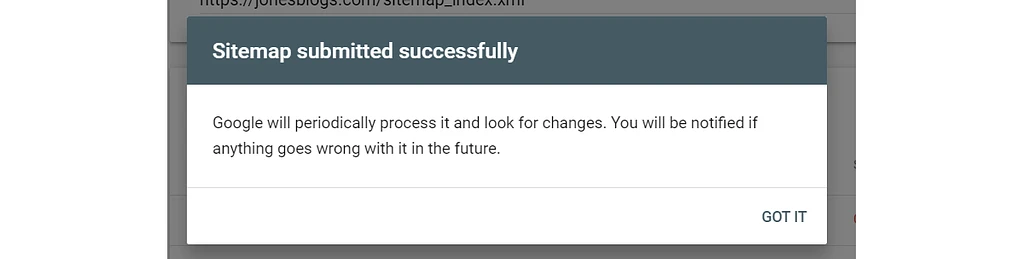
Используйте инструмент проверки URL-адресов для отдельных URL-адресов.
Если ваш сайт состоит всего из нескольких страниц или вы добавили новые страницы, которые вы хотели бы немедленно проиндексировать, вы можете использовать инструмент проверки URL-адресов консоли поиска Google, чтобы просто отправить эти конкретные страницы в Google.
Для этого выберите «Проверка URL» в меню слева. Затем введите URL-адрес, который вы хотите отправить в Google, в функцию поиска .
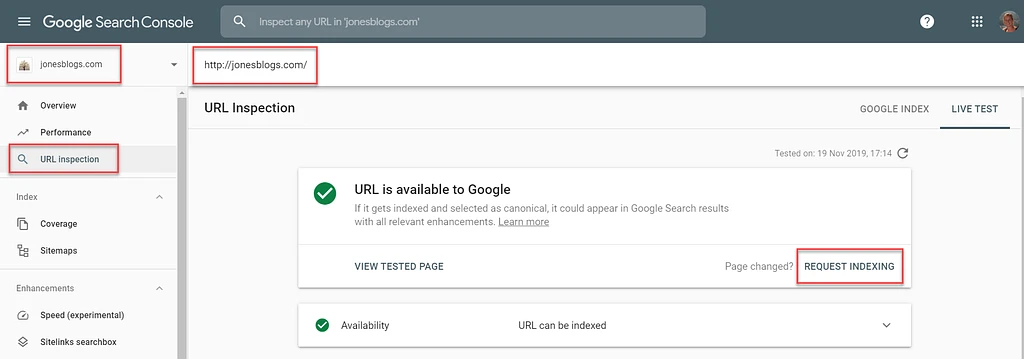
Затем Google Search Console проведет живое тестирование, извлекая и проверяя URL-адрес в режиме реального времени. Если в нем нет обнаруживаемых ошибок, вы можете запросить индексацию .
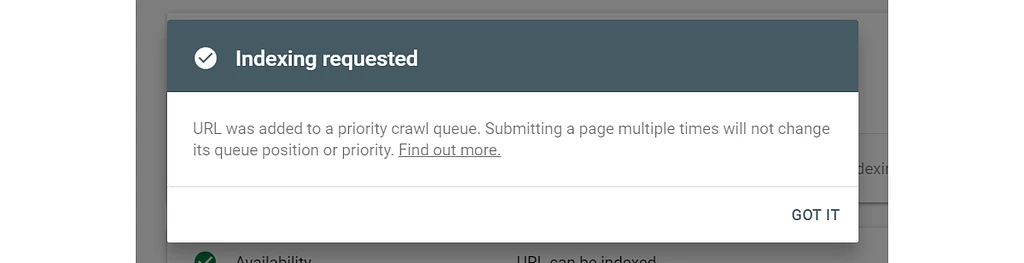
Теперь Google добавит URL-адрес в очередь приоритетного сканирования. После сканирования страницы URL-адрес будет проиндексирован, что поможет ему повысить рейтинг в поиске Google. Прочтите нашу публикацию о наиболее распространенных причинах и способах устранения проблем с индексацией страниц.
Как повысить рейтинг вашего контента в Google
Тот факт, что вы отправили свой веб-сайт в Google, никоим образом не гарантирует, что ваш контент будет иметь высокий рейтинг в поиске Google. Если вы обнаружите, что ваши публикации и страницы все еще не получают рейтинг по ключевым словам, вам необходимо убедиться, что вы применяете лучшие практики SEO.
Чтобы помочь вам в этом, ознакомьтесь с этими основными советами по SEO и основными настройками SEO для WordPress. Также важно изучить исследование ключевых слов, чтобы правильно ориентировать контент вашего сайта.
Есть ли у вас дополнительные вопросы о том, как отправить веб-сайт в Google? Если да, не стесняйтесь спрашивать в комментариях ниже…
